
HD betekent high-definition terwijl SD betekent standaarddefinitie. iTunes biedt films en tv-shows in beide iTunes-HD en iTunes-SD. Elke normale geest zal de iTunes HD-versie willen bekijken, maar als je het eenmaal hebt gedownload, kom je erachter dat het niet werkt. Dit komt simpelweg omdat uw systeemvereisten niet compatibel zijn met de iTunes HD-versie. Wanneer dit gebeurt, schakelt uw HD-versie automatisch over naar SD.
Dit is de reden waarom dit artikel de verschillen tussen iTunes HD en SD zal geven, zodat u weet welke vereisten u moet hebben voordat iTunes HD op uw apparaat werkt. Deel twee van dit artikel zal je vertellen hoe je handmatig kunt overschakelen van iTunes HD naar SD op verschillende apparaten en computers. Deel drie zal je vertellen hoe je iTunes HD-bestanden offline kunt afspelen door de M4V-bestanden naar MP4-indeling te converteren.
Inhoudsopgave Deel 1. iTunes HD VS SD: wat zijn de verschillen?Deel 2. Hoe zet ik iTunes HD om naar SD?Deel 3. Hoe M4V naar MP4 te converteren?Deel 4. Overzicht
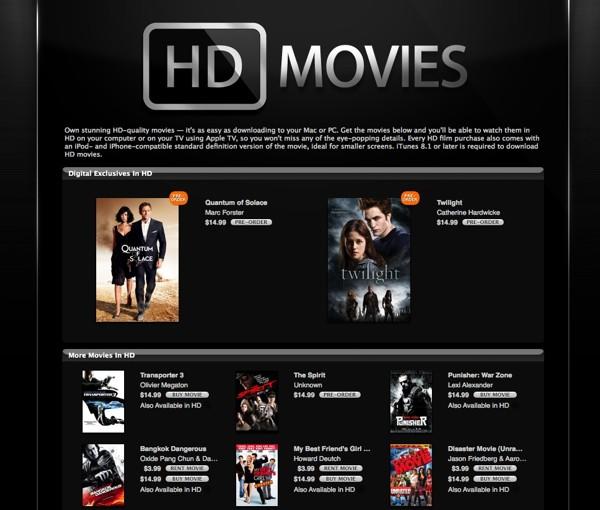
Natuurlijk zal iedereen iTunes HD kiezen in plaats van SD. Dit komt omdat iTunes HD een betere beeldresolutie en definitie heeft dan iTunes SD. iTunes HD synchroniseert echter soms niet met uw computer vanwege compatibiliteit. Als uw computer geen functies heeft die compatibel zijn met iTunes HD, wordt het bestand niet gesynchroniseerd. Je iTunes HD verandert automatisch in SD.
Om te begrijpen waarom dit altijd gebeurt, moet u het verschil weten tussen iTunes HD en iTunes SD. Hieronder staan enkele van de verschillen op basis van enkele bepalende factoren zoals prijs, opslagruimte en vele andere.
Ja, kwaliteit is de eerste onderscheidende factor. iTunes HD heeft twee soorten resolutie, namelijk 720p voor een resolutie van 1280x720, 1080p voor een resolutie van 1920x1080. De iTunes SD heeft één type resolutie, namelijk 480p voor een resolutie van 854x480. Dit betekent dat iTunes HD van betere kwaliteit is dan iTunes SD. Je kunt het verschil zien als je de twee typen op een groot scherm speelt.
Met het verschil in resolutie zijn bestanden met iTunes HD groter dan die met iTunes SD. Neem bijvoorbeeld dezelfde film of tv-show op iTunes en vergelijk de bestandsgroottes. U zult merken dat het iTunes SD-bestand bijna 2 GB kan zijn, terwijl iTunes HD 720p ongeveer 5 GB of meer kan zijn. De iTunes HD 1080p kan een beetje groter zijn tot ongeveer 5.5 GB. Als u ruimte op uw computer wilt besparen, kiest u iTunes SD. Maar voor een betere beeldkwaliteit kiest u iTunes HD.
In lekentaal moeten iTunes HD-producten duurder zijn dan de iTunes SD-producten vanwege de betere beeldweergave. Ja, dit is waar op iTunes, maar het verschil is heel klein. De prijzen voor iTunes HD en iTunes SD zijn bijna hetzelfde. iTunes HD-films hebben bijvoorbeeld een prijsbereik tussen $ 15 en $ 20, terwijl iTunes SD-films tussen $ 10 en $ 15 liggen. De meeste iTunes HD-tv-programma's worden verkocht voor $ 25, terwijl de SD-versie $ 20 kost. De HD-versie is een beetje duur omdat producenten tijdens de productie dure grafische afbeeldingen gebruiken.
Uw systeem moet aan bepaalde vereisten voldoen om iTunes HD te ondersteunen, maar iTunes SD kan op elk apparaat of computer worden afgespeeld, zolang het maar grafische drivers heeft. De vereisten zijn anders voor Mac en Windows besturingssystemen. Hieronder staan de vereisten voor elk van hen.
Voor Mac;
Voor Windows;
iTunes heeft een standaardinstelling om de hoogste kwaliteit af te spelen wanneer u films of tv-programma's huurt of koopt in iTunes. iTunes HD speelt de film automatisch af, tenzij je handmatig de instellingen wijzigt om in SD af te spelen. Soms kunt u de film of het tv-programma downloaden, waarna u merkt dat het niet compatibel is met uw computer of apparaat. Maak je geen zorgen, pas de instellingen gewoon handmatig aan op SD en download opnieuw.
Stap 1. Open uw Apple TV-instellingen en selecteer vervolgens "iTunes Store".
Stap 2. Navigeer in de iTunes Store naar "Videoresolutie" en klik erop. En er verschijnt een lijst met videoresoluties. Klik vervolgens op 480p SD. Op hetzelfde pictogram kunt u de kwaliteit van de voorbeelden aanpassen.
Je kunt de SD-kwaliteit in iTunes-films en tv-programma's downloaden, zelfs nadat je de HD-versie hebt gekocht. Gebruik de onderstaande procedure om dit te wijzigen. Maar als je de SD-versie al hebt gekocht, kun je de HD-versie niet downloaden.
Stap 1. Open iTunes op uw Mac-computer. Navigeer vervolgens naar het hoofdmenu en klik op "Voorkeuren" en er verschijnt een vervolgkeuzemenu.
Stap 2. Klik in het vervolgkeuzemenu op "Downloads" en selecteer "Download SD-video's van hoge kwaliteit". Sluit vervolgens af door op "OK" te klikken.
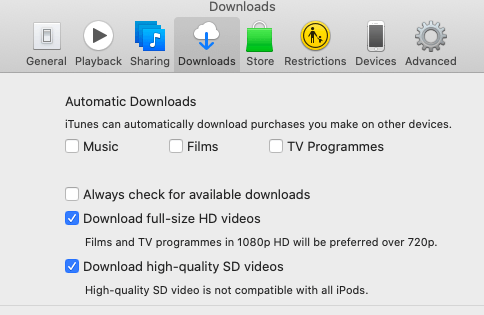
Stap #1. Open iTunes op je Windows computer en klik op "Bewerken" bovenaan het iTunes-venster. Er verschijnt een dropdownmenu.
Stap 2. Klik in het menu op "Voorkeuren" en selecteer "Downloads" en kies vervolgens "Download SD-video's van hoge kwaliteit"
M4V is een videobestandsformaat ontwikkeld door Apple. Dit bestandsformaat heeft een zeer nauwe relatie met het MP4-bestandsformaat. Het enige verschil is dat M4V DRM-beveiliging kan bevatten, terwijl MP4 altijd DRM-vrij is. De meeste iTunes HD-video's zijn in M4V-indeling. Met het DRM-beveiligde M4V-formaat kun je alleen iTunes-films en tv-programma's streamen, maar je kunt ze niet offline bekijken. Dit is de reden waarom veel iTunes-gebruikers een manier proberen te vinden om M4V-bestanden naar MP4-bestanden te converteren die offline kunnen worden bekeken.
Dit is alleen mogelijk met behulp van convertersoftware en applicaties. Er zijn tegenwoordig veel van dergelijke toepassingen op de markt, maar het beste is: DumpMedia Video Converter. Deze applicatie kan converteer een M4V-bestand naar een eenvoudig MP3, MP4 en andere formaten. Het heeft geweldige snelheden en geeft u een uitstekende uitvoerkwaliteit.
Deze applicatie is zeer compatibel en ondersteunt verschillende besturingssystemen. U kunt dit programma gebruiken om verbeter de videokwaliteit van SD naar HD. U kunt het ook gebruiken om de ongewenste delen van de film of het tv-programma te verwijderen. Naast het converteren kan deze app ook een videobestand bewerken. Het kan bijvoorbeeld het volumecontrast en de helderheid van de film aanpassen. Het kan ook een film bijsnijden, draaien en bijsnijden.
De software is gebruiksvriendelijk omdat je slechts drie eenvoudige stappen nodig hebt om een M4V-bestand naar MP4 te converteren. Voeg eerst uw M4V-bestanden toe aan het programma. Selecteer ten tweede MP4 als het uitvoerformaat. En klik ten slotte op "Converteren" om het proces te starten.
Download gratis Download gratis
Met iTunes kun je films en tv-programma's in twee resoluties bekijken. Dat wil zeggen, iTunes HD en SD. U kunt uw iTunes HD-downloads downscalen naar SD wanneer deze niet compatibel is met uw apparaat of computer. Maar als u iTunes SD-bestanden huurt of koopt, kunt u niet upgraden naar iTunes HD. Uw systeemvereisten moeten compatibel zijn met iTunes HD om het op uw apparaat te laten werken.
U kunt echter aan al deze problemen ontsnappen door het iTunes M4V-bestand naar MP4 te converteren met behulp van DumpMedia Video converteerder. Deze applicatie zal perfect werk voor je doen. Probeer het en koop het en u zult genieten van extra functies, waaronder videobewerking en kopiëren.
